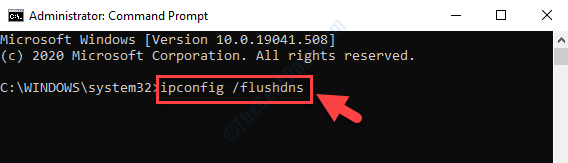Este software mantendrá sus controladores en funcionamiento, lo que lo mantendrá a salvo de errores comunes de la computadora y fallas de hardware. Verifique todos sus controladores ahora en 3 sencillos pasos:
- Descarga DriverFix (archivo de descarga verificado).
- Hacer clic Iniciar escaneo para encontrar todos los controladores problemáticos.
- Hacer clic Actualizar los controladores para conseguir nuevas versiones y evitar averías en el sistema.
- DriverFix ha sido descargado por 0 lectores este mes.
Si ha recibido el mensaje de error El servidor tropezó con el error 0x801901F7. Todos tenemos días malos, especialmente cuando accedemos a la Tienda Windows; no se preocupe, tenemos la solución adecuada para usted.
El error 0x801901F7 está asociado con la Tienda Windows y generalmente ocurre cuando uno intenta lanzar la tienda de Windows. Sin embargo, este error no se origina en la PC y es un problema de Microsoft Store cuyo origen se remonta a los servidores MS.
En lugar de esperar hasta que Microsoft resuelva este problema, Windows Report ha presentado soluciones técnicas aplicables para resolver el problema del error 0x801901F7.
Cómo resolver el error El servidor tropezó con el error 0x801901F7
1. Reinicia tu PC
Los usuarios de Windows informaron que pudieron resolver el problema 0x801901F7 simplemente reiniciando su PC. Este método es una solución rápida que puede aclarar el error y permitirle acceder a la Tienda Windows.
Sin embargo, si aún lo recibe después de reiniciar su PC, puede continuar con el siguiente paso.
2. Sincroniza tu cuenta de Microsoft
-
Inscribirse para crear un perfil de Microsoft en ventanas viven o si ya tienes un Cuenta de Microsoft, continúe con el siguiente paso.

- Ir Cuenta de Windows Live > Ingrese su dirección de correo electrónico y contraseñay haga clic en acceso.

- Introducir el Código de 5 dígitos hacia Código de área de confirmación recibirás en tu número de teléfono o alterno dirección de correo electrónico > Haga clic en próximo iniciar sesión.

- Ir a tu Configuraciones de Windows y haga clic en Cuentas.
- Entra tu trabajandodirección de correo electrónico y contraseña en el Agregar usuario”Y siga las indicaciones.
Algunas veces, configuración de la cuenta de Microsoft no válida o incorrecta puede impedirle acceder a los sitios web de servicios de Microsoft, especialmente a la Tienda Windows.
Además, el servidor tropezó con el error 0x801901F7 puede deberse a una cuenta no válida o la falta de una cuenta de Microsoft.
Además, después de seguir estos pasos, puede iniciar la tienda de Windows o acceder a otros servicios de Windows en su PC para probar esta solución.
- Leer también: El error "Perdón por la interrupción" de la Tienda Windows: aquí hay 5 formas de solucionarlo
3. Usar el Asistente de inicio de sesión de cuenta de Microsoft
- Descargar e instalar Solucionador de problemas de cuentas de Microsoft.
- presione el Clave de Windows + Tecla R juntos para lanzar el Correr programa.

- En el Correr caja, tipo service.msc y haga clic en OK.

- En el Servicios ventana, desplácese hacia abajo para Asistente de inicio de sesión de cuenta de Microsoft y haga doble clic en él para abrir Propiedades.
- Establezca el tipo de inicio en Manual.
- En la región inferior izquierda, haga clic en Comienzo si el estado de inicio es Detenido en la parte inferior izquierda> Solicitar > OK.
Puede usar el solucionador de problemas del Asistente de inicio de sesión de cuentas de Microsoft para resolver el error 0x801901F7. Esta herramienta debe descargarse e instalarse porque proporciona una guía de solución de problemas para ayudarlo a acceder a los servicios de Microsoft. Siga los pasos anteriores para descargar e instalar el Asistente de inicio de sesión de cuenta de Microsoft en su PC.
4. Restablecer la caché de la Tienda Windows
- Ir Comienzo > Tipo Correr y golpea el Ingresar clave.

- En el Correr programa, tipo WSReset.exe y haga clic en OK.

- Después del proceso de restablecimiento de la Tienda Windows, proceda reiniciando su PC y luego acceda a la Tienda Windows nuevamente.
Otra forma de solucionar el problema del error El servidor tropezó con el error 0x801901F7 es restablecer la memoria caché de la Tienda Windows. Siga los pasos anteriores para restablecer la memoria caché de la Tienda Windows en su PC.
Leer también: Cómo crear aplicaciones de la Tienda Windows (guía todo en uno)
5. Deshabilitar el proxy
- Seleccione Inicio y luego vaya a ajustes, haga clic en Redes e Internet encontrar apoderado.
- Busque la diapositiva que muestra EN y cambiarlo APAGADO para posponer el proxy.
- Vuelva a iniciar su web y abra la Tienda Windows.
- Si te encuentras con el El servidor tropezó error una vez más, presione el Tecla de Windows + X para lanzar el Símbolo del sistema.
- Escriba con cuidado netsh winhttp restablecer proxy y golpea el Ingresar clave.
- Ahora puedes cerrar Símbolo del sistema e inicie Windows Store nuevamente.
Los usuarios de Windows informaron que pudieron resolver este problema apagando su proxy web. Además, también puede deshabilitar el proxy web en su navegador web.
- Lanza tu navegador web y ubicar el opciones de Internet.
- Selecciona el Conexiones menú y haga clic en Ajustes.
- Desmarque la Usar una apoderado servidor opción y marque la casilla Utilice un sistema de proxy del sistema opción.
- Finalmente, haga clic en OK y acceda de nuevo a los servicios de Microsoft en su navegador web.
6. Eliminar archivos de base de datos de la Tienda Windows
- Localizar C: WindowsSoftwareDistributionDataStoreDataStore.edb y borrar DataStore.edb.
- Después de eliminar el .edb archivo, reinicie su PC.
- Inicie la Tienda Windows para ver si ha borrado el 0x801901F7 error. Si no lo ha hecho, cierre todos los programas y reinicie su PC.
- Vuelva a iniciar la Tienda Windows y navegue por un sin errores Tienda de Windows.
Si aún ve el error incluso después de intentar todos los pasos mencionados anteriormente, el siguiente paso es eliminar los archivos de la base de datos de la tienda de Windows. Para lograr esto, siga los pasos anteriores.
Leer también: ¿Descarga de la aplicación de la Tienda Windows atascada? A continuación, le indicamos cómo solucionarlo en 7 pasos.
7. Ejecutar Windows Update
- Ir Comienzo> tipo actualizar en el cuadro de búsqueda y luego haga clic en actualizacion de Windows para proceder.
- En el actualizacion de Windows ventana, busque actualizaciones e instale las actualizaciones disponibles.

- Una vez completada la actualización, reinicie su PC con Windows.
Por último, puedes arreglar El servidor tropezó con el error 0x801901F7 problema de error por actualizar su sistema operativo Windows a la última versión.
Microsoft publica constantemente actualizaciones de Windows para mejorar la estabilidad del sistema y solucionar varios problemas y errores asociados con el error de inicio. Sin embargo, puede seguir los pasos anteriores para actualizar cualquier sistema operativo Windows.
En conclusión, estos métodos son útiles para corregir "El servidor tropezó con el error 0x801901F7" en su PC con Windows. Puede probar cualquiera de las soluciones que mencionamos anteriormente para resolver el problema del error. No dude en comentar a continuación si tiene alguna pregunta.